MacやPCに繋いでゲーム画面をキャプチャー出来る「TreasLin hdmiキャプチャボード USB-C HSV325」購入。目指せゲーム配信╭( ・ㅂ・)و ̑̑ グッ !
次男くんに最新のWindowsゲームPCを買った上げました。毎日、ゲームしたり何か色々と調べていますw。当初購入理由が「動画編集やプログラムを作りたい!」と言っていたのでM1 MacBook Proで良いのでは?とも思いましたが、どうせゲーム目的(案の定、Steamでエーペックスレジェンズを遊んでいる)もあるので『ASUS ゲーミングノートパソコン ROG Strix G15 G512LV』を購入しました。搭載CPU、GPUからとてもコスパの良いゲーミングノートPCです。
そして、次男くんから次のご要望が・・・Nintendo Switchのゲーム画像をPCに取り込みたい!! う〜ん、キャプチャボードが必要ですね(●°ᆺ°●)。
ノートPCやMacBook Proで使用出来る外部画像を取り込むビデオキャプチャボードを買ってみました。
「TreasLin hdmiキャプチャボード USB-C HSV325」購入。USB-C接続でドライバー不要で即画像が取り込める便利なヤツです。
「TreasLin hdmiキャプチャボード USB-C HSV325」です。Amazonさんで約9千円〜1万円前後で売っています。
やはり、最新PC、Macで使うならUSBーC接続のビデオキャプチャボードです╭( ・ㅂ・)و ̑̑ グッ ! で「TreasLin hdmiキャプチャボード USB-C HSV325」。一応今後も考えて4K対応を購入。
他の4KでUSB-Aポートの「HSV323」、非4Kでお安い「HSV322」「HSV321」もあります。PCやMacのポートやキャプチャーしたい解像度で選びましょう。
中身。取説、キャプチャーボード本体、USB-Cケーブル。何故か?専用バンドとカナビラ付き(これ持ってアウトドアするのか?)
取説。日本語の取説です。とても分かりやすい。
TreasLin hdmiキャプチャボード USB-C HSV325外観
USB-Cポート、HDMI OUT、HDMI IN。とてもシンプルです。電源はUSB-Cポートから供給なので外部電源不要です。
- USB-Cポートは、PCやMacのUSB-Cポートへ(又はUSB-Aポートに変換コネクタで接続)
- HDMI INは、HDMIケーブルを仕様しテレビやカメラ、ゲームのHDMI 出力と繋ぎます。
- HDMI OUTは、外部ディスプレイを繋ぐ。ゲームなどはこちらで操作して遊べます。
背面が赤い。カッコイイです。本体はアルミ製でデザインもOK、廃熱も考慮されています。
 メインポートの裏側はマイク、ヘッドホン端子。これ1台でゲーム実況やZoomなどのビデオ会議も可能です。
メインポートの裏側はマイク、ヘッドホン端子。これ1台でゲーム実況やZoomなどのビデオ会議も可能です。
仕様
- USB Type-Cポート】直接使用されるMacbook、高速転送
- 【3.5mm R/L オーディオ入力/出力】ゲームオーディオで外部オーディオミックスをサポート
- 【遅延なしのHDMIパススルー】hdmiループアウトポートを使用するときにレイテンシはありません。ライブストリーミングを行う場合、hdmiループアウトポートは非常に便利です
- 【4K30Hz入力対応、1080P@60fps対応】HDビデオキャプチャカードは、60FPS 1080Pに対応できるため、ライブライブストリーミングに使用するのに適しています
- 【高速データ転送】USB3.0 Type-C 高速伝送ポート。【プラグアンドプレイ、ドライバーをインストールする必要はありません】セットアップが非常に簡単で。【より強い互換性】
接続はUSB-CポートでPC、Macと繋ぐだけ。ドライバー不要。注意点は実はWindows機ではUSB-Cポート接続出来ないw
「TreasLin hdmiキャプチャボード USB-C HSV325」とMacBook Proとの接続は簡単です。USB-Cポートに挿すだけで電源が入り、各アプリ(OBSなど)の入出力設定で”TreasLin hdmiキャプチャボード USB-C HSV325”を選ぶだけです。
HDMI INにPCやMacに入力したテレビ、カメラ、ゲーム機の出力を繋ぐとキャプチャーソフトで画像や音声を映せます。スゴく簡単!
で、この「TreasLin hdmiキャプチャボード USB-C HSV325」の最大の注意点はMacBook Proは問題無いのですが・・・Windows機ではUSB-C接続が出来ません(・ω<) テヘペロ。マジ、購入して実際に接続してから気付きましたw。恐らくOSの問題。USB-Cは対応していない。ので、USB-CーUSB-Aケーブル or 変換コネクタが必要になります。私はUSB-CーUSB-Aケーブルを沢山持っているので問題無し。次男くんのゲーミングノートPCのUSB-Aポートで接続したら問題無くドライバー無しで簡単に動作しました。
(´-`).。oO(USB-C、Thunderbolt 3はやはりMacだよね! Windows OSは何故か認識しなかったり別途ドライバーが必要だったり〜マイクロソフトさんは余りUSB-C、Thunderbolt 3には興味が無いの?)
以上、簡単ですが「TreasLin hdmiキャプチャボード USB-C HSV325」の購入と接続説明でした。ビデオキャプチャーボードは以前か欲しかったのですが次男くんの御影で嫁さん公認で簡単に購入出来ました( ´艸`)。ちゃんと買うならMacBook ProもWindowsも対応のキャプチャーボード╭( ・ㅂ・)و ̑̑ グッ ! 私も動画配信して見たい! ゲームはメーカーにより映像著作権があるので配信はご注意ください。
それでは(^_^)/

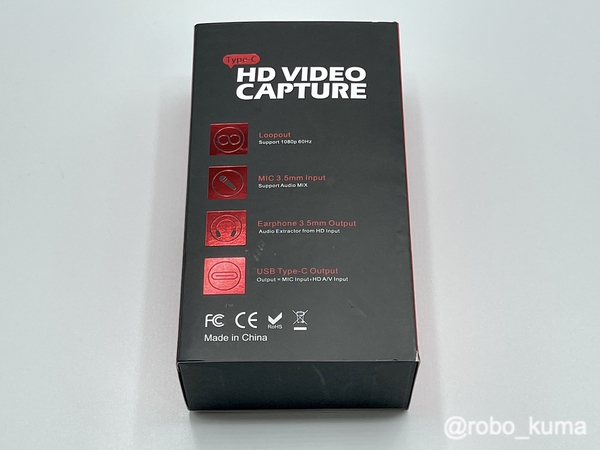




LEAVE A REPLY